Win10系统delivery optimization服务占用网速怎么解决
番茄系统家园 · 2024-01-23 06:53:32
在使用Win10系统的过程中发现delivery optimization服务占用了过高的网速,导致其他软件的网速变慢了,遇到这种情况时应该怎么办呢,下面就为大家详细介绍Win10系统delivery optimization服务占用网速的解决方法,接下来一起看看吧。
解决方法:
1、"win+i"快捷键打开设置界面,接着点击其中的"更新和安全"选项。

2、进入到新的窗口界面后,点击右侧中的"高级选项"。
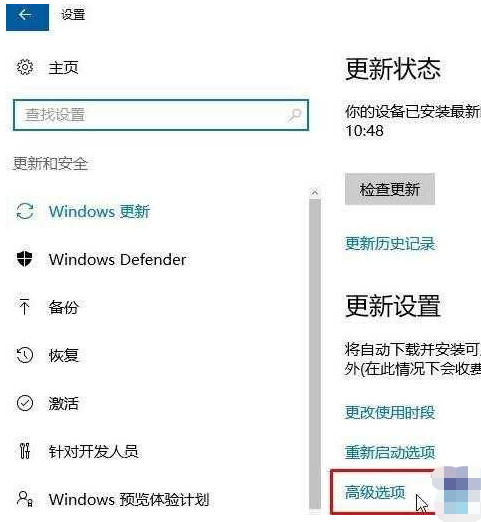
3、随后点击其中的"选择如何提供更新"。

4、然后找到"更新来自多个位置",最后将其开关按钮打开就可以了。
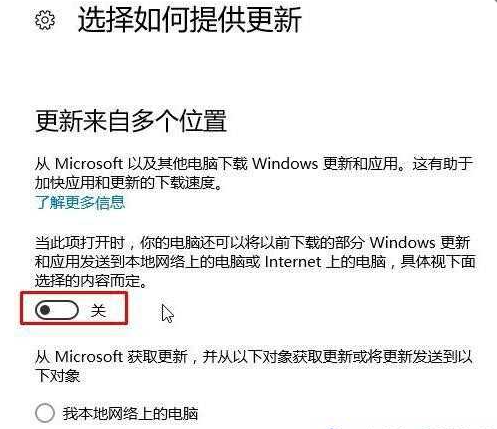
以上就是Win10系统delivery optimization服务占用网速怎么解决的全部内容了,希望可以帮助到你,关注本站了解更多相关资讯。
猜你喜欢
最新应用
热门应用





















